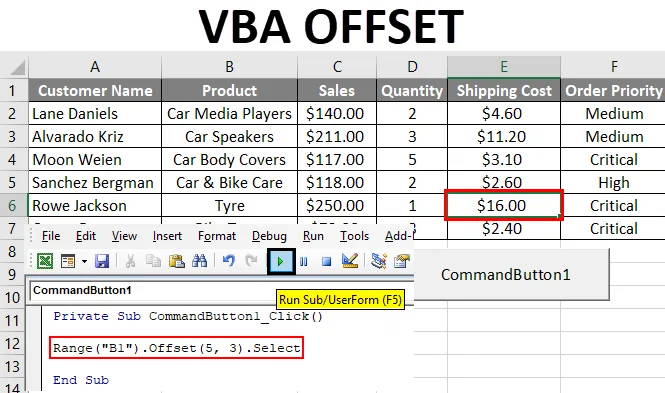
Excel VBA OFFSET-funktion
Eftersom det finns två saker i detta ord är den ena VBA och den andra är OFFSET. I detta kommer jag att förklara hur man använder OFFSET-funktionen med VBA (Visual Basic for Applications).
VBA - Det är ett programmeringsspråk för de som arbetar i Excel och andra Office-program, så man kan automatisera uppgifter i Excel genom att skriva makron.
OFFSET - Det är en referensfunktion i Excel. OFFSET-funktionen returnerar en referens till ett intervall som är ett specifikt antal rader och kolumner från ett annat område eller cell. Det är en av de viktigaste uppfattningarna i Excel.
Låt oss överväga att vi har ett dataset som består av kolumner Kundnamn , Produkt, försäljning, Kvantitet, Rabatt.
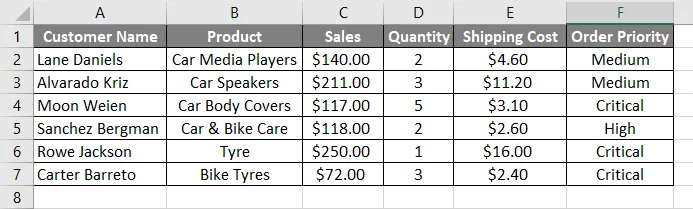
Anta att chansen att vi behöver gå ner från en viss cell till det specifika antalet rader och att välja den cellen vid den tidpunkten OFFSET- funktion är mycket användbar. Till exempel, från cell B1 vill vi flytta ner 5 celler och vill välja 5: e cell dvs. B6. Anta, om du vill flytta ner från B1-cell 2-rader och går 2 kolumner till höger och välj den cellen, dvs. cell D2.
För att använda OFFSET-funktion i VBA, måste vi använda VBA RANGE-objekt eftersom OFFSET refererar celler och från det RANGE-objektet kan vi använda OFFSET-funktionen. I Excel hänvisar RANGE till intervallet med celler.
Låt oss ta en titt på hur OFFSET används med RANGE.
Range ( ”A1”). Offset (5) .Select
Hur använder man OFFSET-funktionen i Excel VBA?
Nedan finns de olika exemplen att använda OFFSET-funktionen i Excel med VBA-kod.
Du kan ladda ner denna VBA OFFSET Excel-mall här - VBA OFFSET Excel MallVBA OFFSET - Exempel 1
Steg 1: Välj fliken Utvecklare. Klicka på Infoga och välj det första alternativet från ActiveX-kontroller. Som du kan se den kommandoknappen.
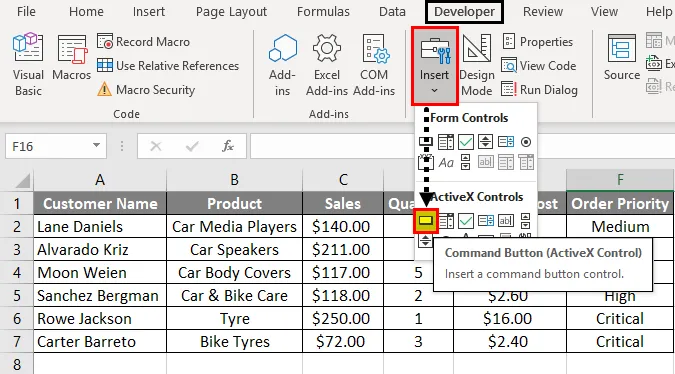
Steg 2: Dra pilen till valfri cell för att skapa en kommandoknapp .
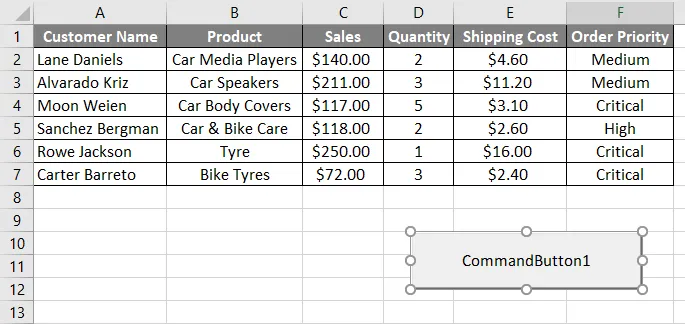
Steg 3: För att gå in i OFFSET-funktionen, högerklicka på kommandoknappen och klicka på Visa kod.
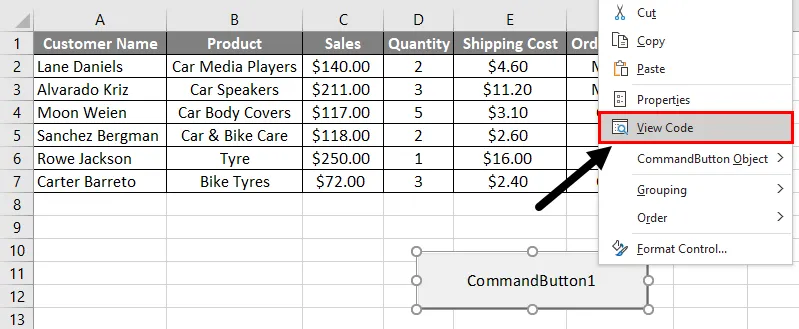
När du klickar på Visa-kod visas Windows VBA (Visual Basic for Applications). I det fönstret kan vi se att någon funktion är skriven.
Koda:
Privat subkommandoButton1_Click () Avsluta sub
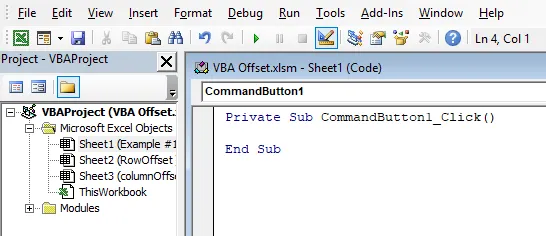
Steg 4: Inuti den här funktionen måste vi skriva vår kod för OFFSET för att välja celler. Som nämnts i det tidigare måste vi använda OFFSET-funktionen med RANGE i VBA.
Koda:
Privat subkommandoButton1_Click () Range (End Sub
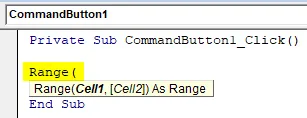
Steg 5: I den här koden måste vi välja den 5: e cellen i kolumnprodukten, dvs. B6 . Cell1 inom räckvidd är B1 eftersom vi måste flytta ner 5 celler från cell B1 till B6 dvs 5 celler ner.
Koda:
Privat subkommandoButton1_Klicka () Område ("B1"). Offset (Avsluta sub
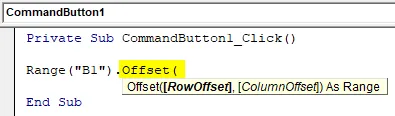
OFFSET-funktionen har två argument:
- RowOffset : Hur många rader vi vill flytta från den valda raden. Vi måste lämna siffran som ett argument.
- ColumnOffset : Hur många kolumner vi vill flytta från den valda raden.
Steg 6: Nu vill jag välja cell B6, dvs jag måste flytta ner 5 celler. Så vi måste ange 5 som parameter för radförskjutning.
Koda:
Privat subkommandoKnapp1_Klicka () Område ("B1"). Offset (5) Avsluta sub
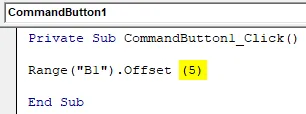
Steg 7: Efter att ha stängt konsolen måste vi sätta en (.) Punkt och skriva Select-metoden.
Koda:
Privat subkommandoKnapp1_Klicka () Område ("B1"). Offset (5) .Välj slutunder
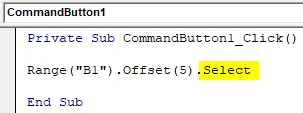
Steg 8: För att välja cell B6 klickar du på kommandoknappen.
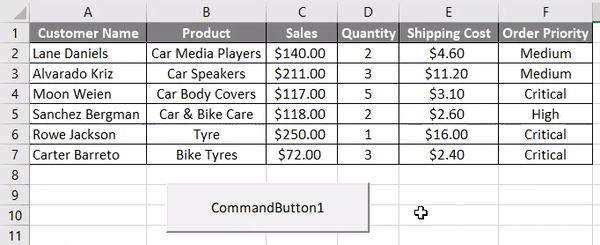
Som vi ser att cell B6 väljs efter att ha klickat på knappen.
VBA OFFSET - Exempel # 2
I det här exemplet ser vi hur du använder kolumn OFFSET-argument. Vi kommer att arbeta med samma data. Alla ovanstående steg kommer att vara desamma men vi måste göra en kodändring.
Eftersom jag vill flytta ner 5 celler och ta rätt 3 kolumner för att nå cellen E6.
Koda:
Privat underkommandoKnapp1_Klicka () Område ("B1"). Offset (5, 3) .Välj slutunder
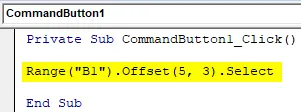
För att välja cell E6 klickar du på kommandoknappen.
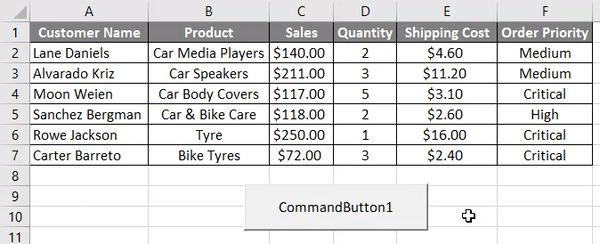
Som vi kan se att cell E6 är vald efter att ha klickat på knappen.
Saker att komma ihåg
- Det är en referensfunktion i Excel. OFFSET-funktionen returnerar en referens till ett intervall som är ett specifikt antal rader och kolumner från ett annat område eller cell.
- VBA OFFSET används med RANGE-objekt i VBA.
Rekommenderade artiklar
Detta är en guide till VBA OFFSET. Här diskuterar vi hur man använder OFFSET-funktionen i Excel med VBA-kod tillsammans med praktiska exempel och nedladdningsbar Excel-mall. Du kan också titta på följande artiklar för att lära dig mer -
- Användning av VBA UBound-funktion
- Handledning om OFFSET Excel-funktion
- Hur skapar jag VBA-hyperlänk?
- Sätt att använda Excel-fyllningshandtag